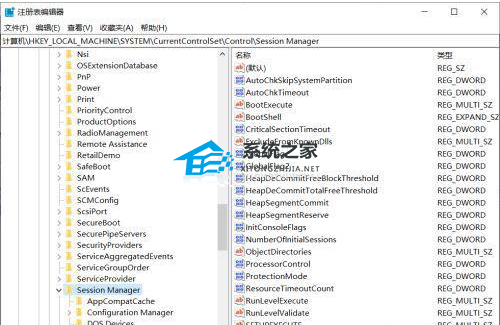Win10开机按esc的解决方法
简单到家
 881人浏览
881人浏览
 2023-07-10
2023-07-10
近期有部分Win10用户的电脑出现了开机启动问题,需要按esc才能进入我自己的桌面,为此十分困扰,不知应该如何解决。对此小编为大家带来了两种解决方法,有需要的朋友们可以参考以下步骤,希望可以帮到你哦。
方法一:利用win10自带的系统配置禁止开机启动项和程序
1、首先打开运行对话框,可以通过开始菜单打开运行,也可以按下快捷键WIN+R打开运行。输入msconfig,回车。

2、打开的系统配置对话框中,点击启动。这里是配置开机启动项和开机启动程序的功能所在。按照窗口中显示的提示,点击打开任务管理器。
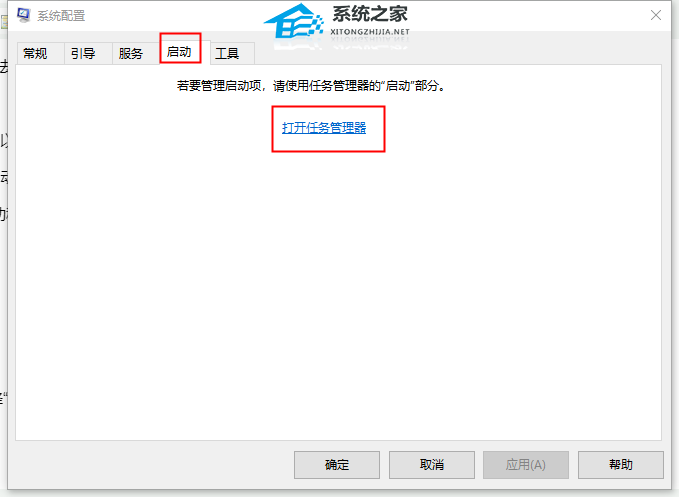
3、在任务管理器中,就能找到目前为止开机启动项和开机启动程序了。选择其中的某个条目,右键单击,可以选择对其进行禁止开机自启动操作了。
方法二:把硬盘设置为第一启动就可以了。(笔记本电脑)
不过主板不同略有差别,领会即可
1、开机按DEL键进入BIOS。
2、选择Device选项卡,选择network setup。
3、选择onboard ethernet contorller 并按下 enter 按键,选择disabled 并按下 enter键。
4、按F10 键,保存退出bios即可。
上述内容为转载或编者观点,不代表简单到家意见,不承担任何法律责任。
服务推荐
更多>
资讯推荐
更多>
Win10开机按esc的解决方法
 881浏览
881浏览
 2023-07-10
2023-07-10
 881浏览
881浏览
 2023-07-10
2023-07-10
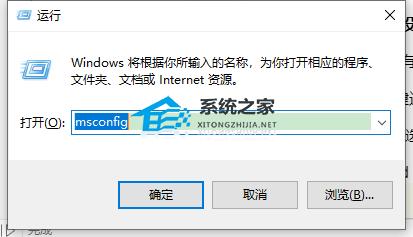
win10开机蓝屏的解决方法
 3565浏览
3565浏览
 2024-05-17
2024-05-17
 3565浏览
3565浏览
 2024-05-17
2024-05-17
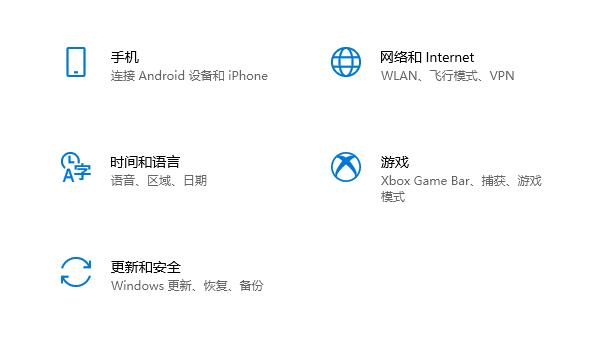
Win10更新后开机时间变长怎么办? Win10开机变慢的原因分析以及解决办法
 895浏览
895浏览
 2023-02-10
2023-02-10
 895浏览
895浏览
 2023-02-10
2023-02-10

海尔电视开机指示灯亮,按节目键后有高压上去的一声响且指示灯一闪一闪
 3389人浏览
3389人浏览
 2024-11-15
2024-11-15
闪电家修
 3389人浏览
3389人浏览
 2024-11-15
2024-11-15